Muchos fotógrafos terminan borrando imágenes irrepetibles porque no saben cómo arreglar fotos borrosas. ¿Estás tratando de dar a tus imágenes desenfocadas una segunda oportunidad? Entonces estás en el lugar correcto, porque en esta guía aprenderás todo lo que necesitas saber para corregir fotos borrosas y desenfocadas.
Usando el mejor programa para arreglar fotos borrosas, podrás recuperar esos momentos tan especiales que abandonaste en tu disco duro. Incluso los fotógrafos más experimentados pierden el foco o obtienen algunas imágenes borrosas y «blandas» de vez en cuando.
Algunos factores como elegir una incorrecta velocidad de obturación o un modo de enfoque inadecuado, fotografiar escenas complejas o simplemente elementos externos como el viento, pueden reducir la nitidez de tus imágenes. Así que incluso si sigues nuestros 30 consejos para conseguir fotos nítidas directamente de tu cámara, aún necesitas saber cómo arreglar fotos desenfocadas.
Realmente, no existen demasiados programas específicos para tratar este problema y, desafortunadamente, los que hay, no son fáciles de usar y no todos consiguen los resultados esperados. Por ello, para ayudarte a decidir qué software para arreglar fotos desenfocadas se adapta mejor a tus necesidades, en este artículo te voy a enseñar cuál es el mejor programa para corregir fotos borrosas y cómo usarlo.
¿Estás preparado para arreglar tus fotos borrosas? Primero te diré cúales son los mejores programas para después pasar a ver cómo corregir tus imágenes borrosas y desenfocadas.
En resumen, estos son los mejores programas para arreglar fotos borrosas:
- Topaz Sharpen AI
- Lightroom
- Photoshop
- Sharpener Pro DXO
- Luminar
- Focus Magic
- Unshake
- Topaz Studio 2
- Capture One
- Digital Photo Professional
 1. Topaz Sharpen AI, el mejor programa para arreglar tus imágenes fuera de foco
1. Topaz Sharpen AI, el mejor programa para arreglar tus imágenes fuera de foco
Topaz Sharpen AI es, con diferencia, el mejor programa para arreglar fotos borrosas que hemos probado. Este software utiliza inteligencia artificial y diferentes modos de enfoque para ayudarte a eliminar el desenfoque por movimiento y recuperar imágenes desenfocadas de una manera fácil y efectiva.
Para lograr mejores resultados arreglando imágenes desenfocadas con Sharpen AI, es importante analizar tus fotos de antemano y seleccionar el modo de enfoque que mejor se adapte. También puedes aplicar ajustes específicos para recuperar detalles de imágenes borrosas de forma local utilizando la herramienta de máscaras desarrollada con la última actualización de este programa.
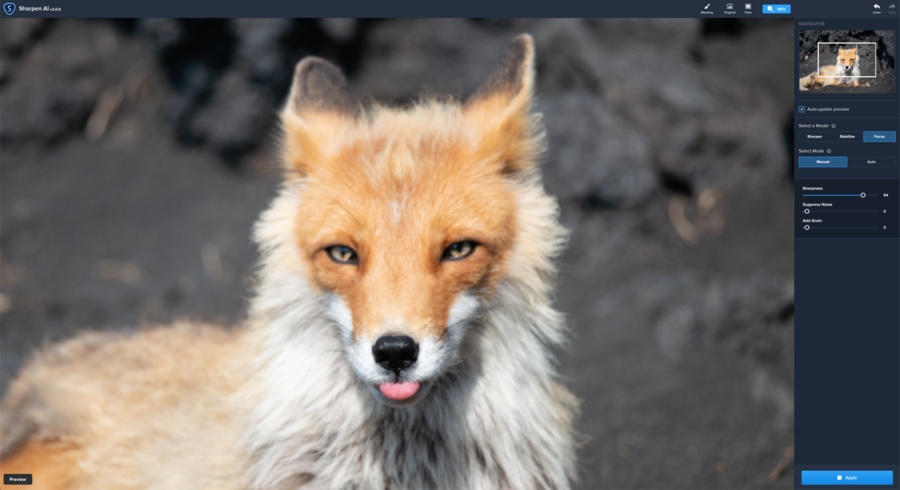
1. Topaz Sharpen AI, el mejor programa para arreglar tus imágenes fuera de foco
Pros:
- Resultados increíbles que reducen el desenfoque y arreglan imágenes muy desenfocadas
- Fácil de usar incluso con la herramienta de máscaras
Contras:
- El programa tiene requisitos de sistema altos
- Los tiempos de procesamiento son un poco lentos en comparación con otros programas
Correción de foto desenfocada utilizando Sharpen AI (Focus Mode)
Te recomiendo que leas nuestro tutorial de Sharpen AI, donde enseño cómo funciona, los diferentes modos de corrección de enfoque, ejemplos gráficos y más consejos para sacarle el máximo partido a este programa.
Topaz Sharpen AI se puede usar de forma independiente o como plugin para Lightroom y Photoshop por un precio de 70€ ($79.99). También puedes conseguirlo en el pack Utility bundle junto con otros programas como Denoise AI, Gigapixel AI o Jpeg to Raw con un gran descuento. Puedes encontrar más detalles en la web oficial de Topaz.
Como extra, Sharpen AI también incluye una opción para reducir el ruido. Sin embargo, para tratar este problema es mejor usar alguno de los mejores programas para reducir el ruido antes de intentar corregir el desenfoque.
 2. Lightroom, el mejor software para arreglar fácilmente fotos ligeramente borrosas
2. Lightroom, el mejor software para arreglar fácilmente fotos ligeramente borrosas
Lightroom es uno de los programas más populares en fotografía, ofreciendo, de manera sencilla, todas las herramientas de edición que necesitas para sacar el máximo partido a tus imágenes.
En cuanto a la corrección de desenfoque, tengo que admitir que Lightroom no es el mejor programa para corregir imágenes desenfocadas. En los ajustes incluidos en el modo «Revelar», puedes encontrar una herramienta llamada «Detalle» donde puedes ajustar diferentes controles para mejorar la nitidez de tus fotos. Sin embargo, si la imagen está demasiado borrosa o desenfocada, no hay forma de arreglarla con LR.
En el siguiente apartado de este artículo te mostraré cómo mejorar los detalles en tus imágenes y corregir imágenes ligeramente borrosas con Lightroom.
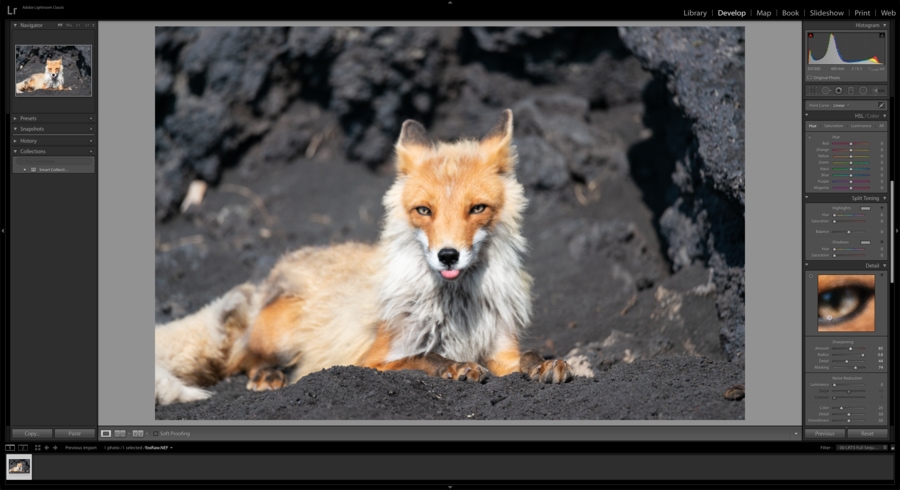
2. Lightroom, el mejor software para arreglar fácilmente fotos ligeramente borrosas
Pros:
- Herramienta completa para editar y mejorar tus fotos de principio a fin
- Puedes mejorar fácilmente el detalle general y la nitidez de tus imágenes
Contras:
- Ineficaz para arreglar imágenes borrosas
Corrección de foto borrosa con Lightroom
Puedes conseguir Lightroom en diferentes paquetes de Adobe. Una de las mejores opciones es el paquete básico de Fotografía (que también incluye Photoshop) por 9.99 € al mes.
 3. Photoshop, la mejor herramienta para arreglar fotos borrosas localmente con el uso de máscaras
3. Photoshop, la mejor herramienta para arreglar fotos borrosas localmente con el uso de máscaras
Photoshop podría considerarse como el «alma mater» de todos los programas de edición fotográfica. Las posibilidades son infinitas, pero se requiere más conocimiento y práctica para dominar este programa.
Es posible arreglar imágenes borrosas en Photoshop, especialmente cuando tus fotos están movidas. Sin embargo, Photoshop no puede recuperar tus imágenes desenfocadas de manera efectiva manteniendo el aspecto natural de la imagen, ya que crea demasiados artefactos digitales.
Las herramientas para mejorar imágenes borrosas en Photoshop se encuentran en el apartado de Filtros > Enfocar. Dentro de estas herramientas, «Shake Reduction» y «Smart Sharpen» son las mejores para corregir fotos desenfocadas, como veremos más adelante.

3. Photoshop, the best tool to make pictures less blurry locally using masks
Pros:
- Potente software de edición con posibilidades infinitas
- Bueno para eliminar el desenfoque de movimiento en tus imágenes
Contras:
- Adobe Photoshop puede resultar complejo para nuevos usuarios
- No es efectivo para corregir imágenes fuera de foco como otros softwares específicos
Imagen reenfocada con Photoshop
Al igual que Lightroom, Photoshop se incluye en paquetes con más programas de Adobe. El paquete básico de fotografía (que también incluye Lightroom ) tiene un precio de 9.99€ al mes.
 4. Sharpener Pro DxO, el mejor software para arreglar fotos desenfocadas de Nik collection
4. Sharpener Pro DxO, el mejor software para arreglar fotos desenfocadas de Nik collection
Sharpener Pro es un plugin de DxO incluido en el potente paquete de filtros llamado Nik Collection 3. Estos filtros ganaron popularidad cuando Google ofreció el paquete de forma gratuita antes de que DxO lo comprara.
Es compatible con Adobe Photoshop y Lightroom, y ofrece una gama muy versátil de herramientas para llevar tus fotos al siguiente nivel como puedes ver en nuestra review de los filtros de Nik Collection 3.
Con Sharpener Pro, tienes dos modos diferentes para enfocar tus fotos que te ayudarán a aumentar el detalle en tus imágenes. Dicho esto, si tus fotos están demasiado borrosas o completamente desenfocadas, Sharpener Pro posiblemente no sea el mejor software para corregir tus imágenes borrosas.
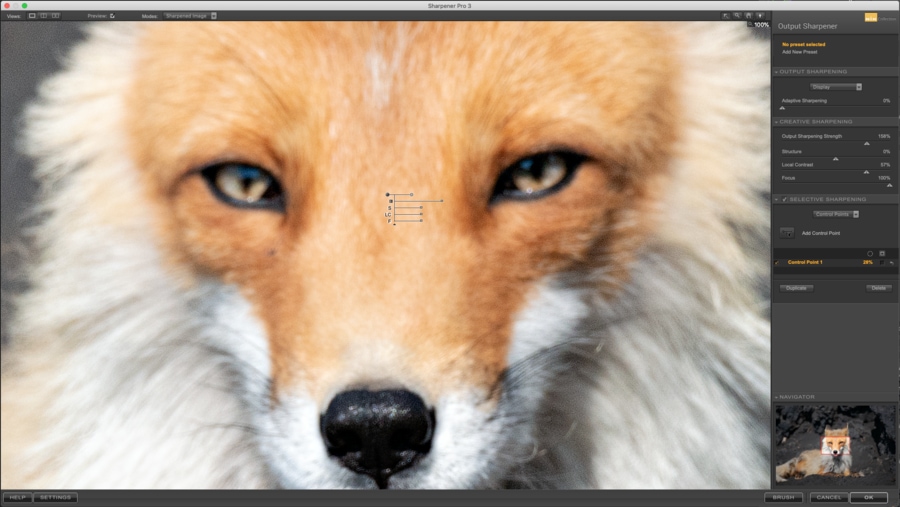
4. Sharpener Pro DxO, el mejor software para arreglar fotos desenfocadas de Nik collection
Pros:
- Herramienta útil con muchos ajustes para controlar la nitidez de tus imágenes
Contras:
- No es efectivo arreglando imágenes borrosas o desenfocadas
Reenfoque usando Sharpener Pro
Nik Collection 3 tiene un precio de 149€ e incluye un Paquete con 8 plugins avanzados como Color Efex Pro o Dfine. También puedes testarlos descargando su versión de prueba gratuita.
Descarga la versión de prueba gratuita de Nik Collection 3
 5. Luminar 4, la mejor manera de arreglar desenfoques pequeños si usas Skylum
5. Luminar 4, la mejor manera de arreglar desenfoques pequeños si usas Skylum
Luminar es un programa de edición de fotos desarrollado por Skylum. Utiliza Inteligencia Artificial para ayudarte a editar tus imágenes a través de algunas herramientas avanzadas como el «cambiador de cielos» o el «perfeccionador de retratos». Este software cada vez es más popular gracias a su simplicidad y capacidad para editar imágenes con resultados excepcionales y llamativos.
Para reducir el desenfoque con Luminar, existe una herramienta llamada «Mejorador de detalles» que te permite enfocar tus imágenes. Por otro lado, Luminar no es el software más preciso para mejorar tus fotos borrosas o imágenes desenfocadas, ya que solo es capaz de mejorar el enfoque del detalle original de la imagen.
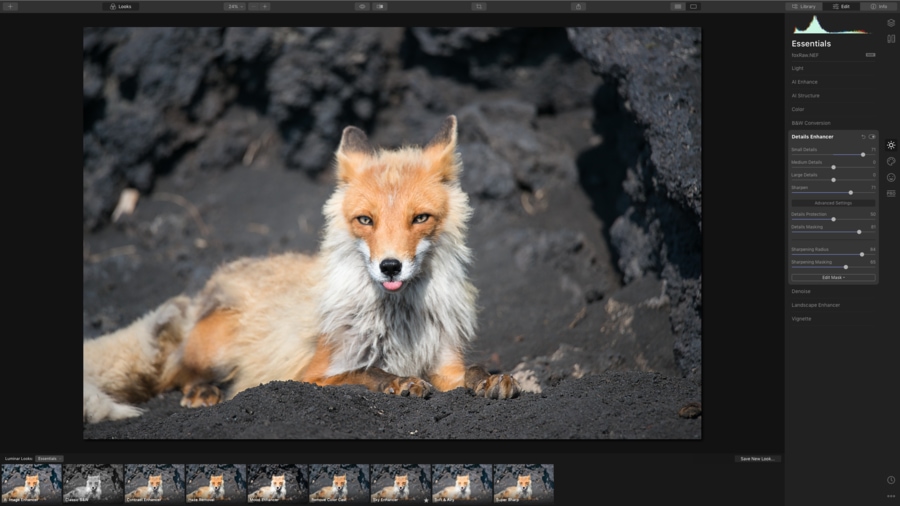
5. Luminar 4, la mejor manera de arreglar desenfoques pequeños si usas Skylum
Pros:
- Software de edición fácil de usar y potente
- Efectivo para mejorar y enfocar imágenes con detalle
Contras:
- No es efectivo arreglando imágenes fuera de foco o borrosas
Foto reenfocada con Luminar
El precio de Luminar 4 es de 69€, y se puede usar como editor de fotos independiente o como plugin para Photoshop o Lightroom. Puedes echarle un vistazo aquí o probarlo descargando la versión de prueba gratuita.
Descarga la versión de prueba de Luminar
 6. Focus Magic, tecnología forense para corregir fotos borrosas y desenfoque por movimiento
6. Focus Magic, tecnología forense para corregir fotos borrosas y desenfoque por movimiento
Focus Magic es un programa exclusivamente creado para mejorar imágenes borrosas y recuperar fotos desenfocadas que utiliza ingeniería forense avanzada.
Focus Magic ofrece dos modos para abordar con mayor precisión el tipo de desenfoque de tus imágenes: desenfoque de movimiento e imágenes fuera de foco.
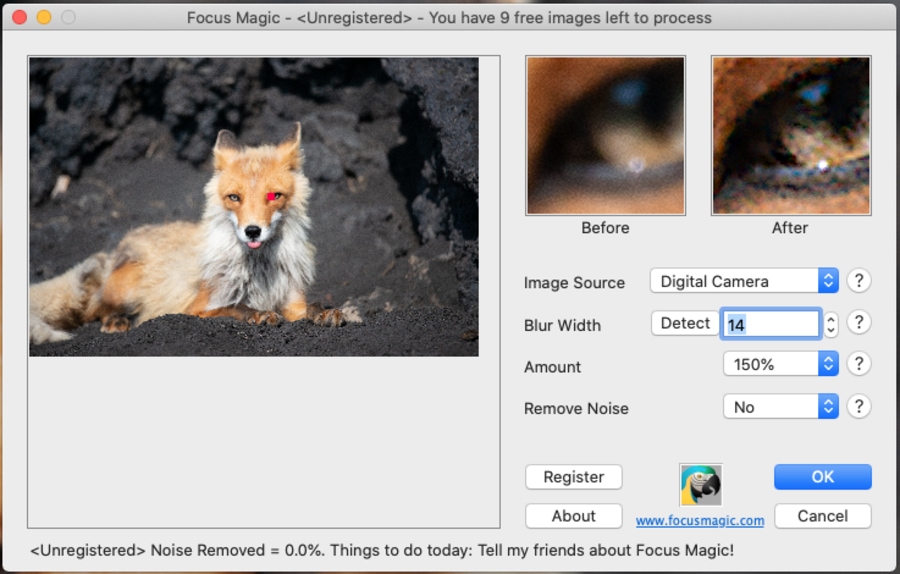
6. Focus Magic, tecnología forense para corregir fotos borrosas y desenfoque por movimiento
Pros:
- Software bien construido y fácil de usar para eliminar el desenfoque
- 2 modos diferentes para reducir el desenfoque con precisión
Contras:
- La interfaz no se puede maximizar, por lo que la vista previa con los ajustes es muy pequeña
- Crea artefactos si utilizas los ajustes de forma intensiva
Foto reenfocada con Focus Magic
Focus Magic está disponible en Windows y Mac por un precio de 58€ ($65). Puedes probar Focus Magic con diez fotos antes de comprarlo aquí.
 7. Unshake, el mejor programa gratuito para arreglar fotos borrosas en Windows rápidamente
7. Unshake, el mejor programa gratuito para arreglar fotos borrosas en Windows rápidamente
Unshake es un programa gratuito para arreglar fotos borrosas para Windows. Mejora tus fotos desenfocadas detectando el tipo de desenfoque que está causando el problema.
Para eliminar el desenfoque con Unshake, debes seleccionar el tamaño del desenfoque y la calidad esperada en tu imagen final editada. Con estos datos, Unshake determinará el tiempo estimado para corregir tu imagen borrosa.
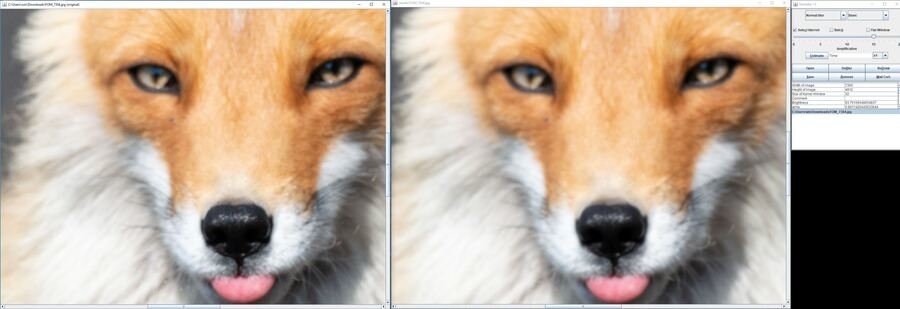
7. Unshake, el mejor software gratuito para arreglar fotos desenfocadas en Windows rápidamente
Pros:
- Capaz de detectar y eliminar el desenfoque automáticamente
- Puedes seleccionar la cantidad de desenfoque existente para lograr mejores resultados
Contras:
- Software descontinuado con una interfaz muy antigua
- Solo compatible con Windows
Foto reenfocada con Unshake
Unshake es gratis para uso personal y lo puedes descargar aquí.
 8. Topaz Studio 2, la forma más fácil de arreglar fotos borrosas ligeramente
8. Topaz Studio 2, la forma más fácil de arreglar fotos borrosas ligeramente
Topaz Studio 2 ha sido desarrollado por Topaz Labs para impulsar tu creatividad un paso más allá en la edición de tus imágenes. Está lleno de ajustes y filtros para ayudarte a procesar tus fotos de una manera cómoda y natural con capas no destructivas.
Topaz Studio 2 proporciona dos herramientas que se pueden usar para arreglar fotos borrosas, «AI Clear» y «Sharpen». La combinación de estas dos herramientas y el uso de máscaras para reducir el desenfoque local es la forma más sencilla de mejorar el enfoque de tus imágenes con Topaz Studio 2.
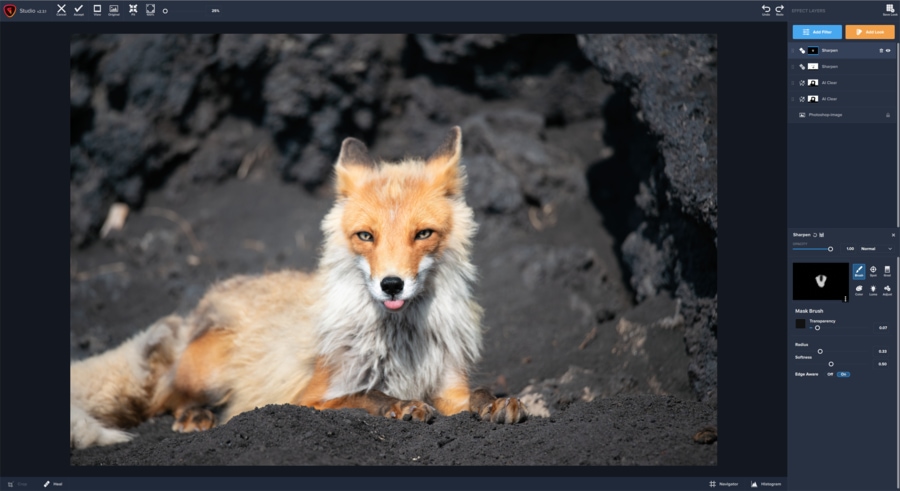
8. Topaz Studio 2, la forma más fácil de arreglar fotos borrosas ligeramente
Pros:
- Software de edición completo para mejorar tus fotos fácilmente
- Uso de inteligencia artificial para mejorar los detalles y corregir imágenes borrosas
Contras
- Requiere más recursos del sistema, especialmente al usar herramientas basadas en IA
Foto borrosa corregida con Topaz Studio 2
Topaz Studio 2 tiene un precio de 89€ ($99.99) y lo puedes conseguir aquí. Otra opción es optar por el llamado «Creator Bundle«, que incluye también los programas Mask AI y Adjust AI por solo 132€ ($149.99).
También puedes conseguir un 15% de descuento en Topaz Studio o el creator bundle usando este enlace y el código «CAPTUREATHOME15» en la compra.
 9. Capture one, el mejor programa para arreglar fotos borrosas profesional
9. Capture one, el mejor programa para arreglar fotos borrosas profesional
Capture One es uno de los programas de edición más utilizados por fotógrafos profesionales. Es simple, intuitivo, y más potente que otros competidores como Lightroom ya que permite el uso de capas, máscaras y , probablemente, la mejor gestión de color del mercado.
Con respecto a la mejora de imágenes borrosas, Capture One ofrece dos herramientas que podrían ayudar a recuperar algunos detalles o mejorar la nitidez general de tus imágenes. Sin embargo, no es el mejor software para arreglar imágenes desenfocadas o muy borrosas. Estas herramientas de eliminación de desenfoque son «Sharpening » y «Structure».
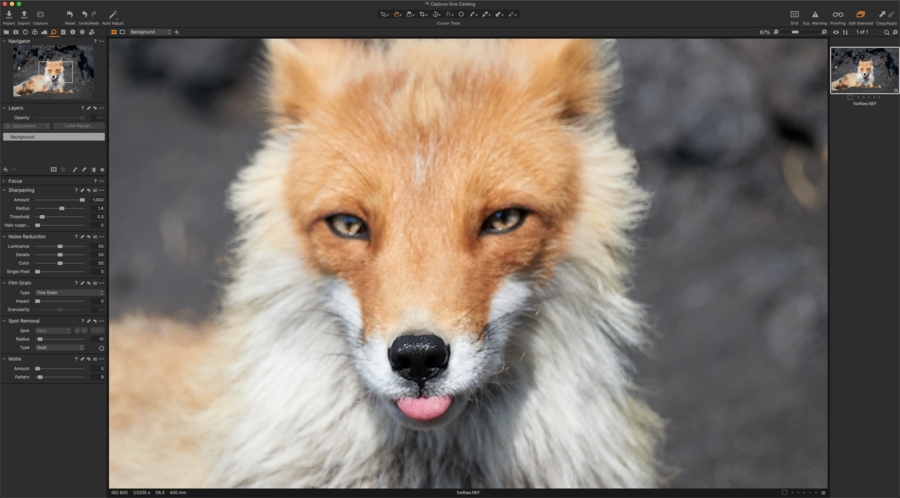
9. Capture one, el mejor programa para arreglar fotos borrosas profesional
Pros
- Herramienta de edición súper potente y profesional
- Efectivo para realzar detalles originales
Contras
- No proporciona una herramienta específica para eliminar el desenfoque o arreglar fotos borrosas
Corrección de desenfoque con Capture One
El precio de Capture One Pro es de 270€ ($299), pero también puedes conseguir algunos planes más baratos según la marca y las necesidades de tu cámara.
 10. Digital Photo Professional, el programa gratuito para arrglar fotos desenfocadas de canon
10. Digital Photo Professional, el programa gratuito para arrglar fotos desenfocadas de canon
Digital photo Professional es un programa gratuito para usuarios de Canon. Se incluye con el software para tu cámara Canon y permite ver y editar tus imágenes RAW. Aunque no seas usuario de Canon, todas las marcas de cámara proporcionan un software básico gratuito para editar imágenes.
Si intentas corregir el desenfoque en tus fotos con Digital Photo Professional, los resultados no serán excelentes. Sin embargo, si quieres agregar un poco de nitidez a tus fotos, puedes hacerlo fácilmente con el ajuste «Nitidez».
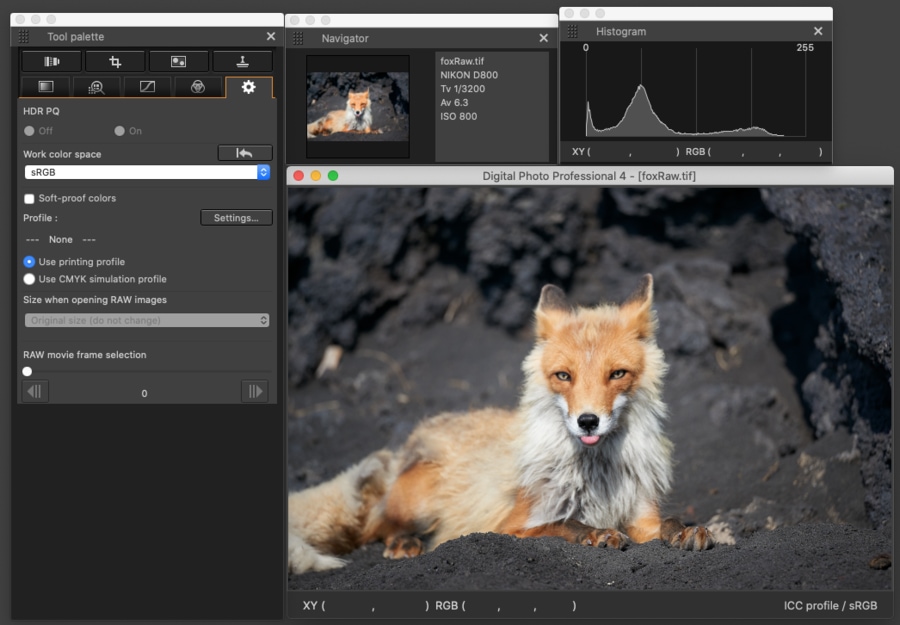
10. Digital Photo Professional, el programa gratuito para arrglar fotos desenfocadas de canon
Pros:
- Software de edición gratuito e intuitivo
Contras:
- No está diseñado para arreglar fotos borrosas
Enfoque usando Digital Photo Professional
Puedes descargar Digital Photo Professional gratis aquí.
Cómo arreglar fotos borrosas
Después de conocer los mejores programas para arreglar fotos borrosas y de ver que es posible correguir fotos desenfocadas, estoy seguro de que estás deseando empezar a recuperar tus fotos borrosas. Elegir el software adecuado para arreglar una imagen borrosa tendrá, sin duda, un impacto significativo en los resultados que obtendrás, aunque también es muy importante saber cómo arreglar fotos borrosas usando ese programa en particular.
A continuación, te voy a enseñar 3 métodos para corregir tus fotos borrosas utilizando Lightroom, Topaz Sharpen AI, y Photoshop. ¿Estás listo para arreglar tus fotos borrosas?
1. Cómo arreglar fotos borrosas con Lightroom
Quiero enseñarte este proceso en Lightroom, no porque sea el mejor software para arreglar fotos desenfocadas, sino porque es una de las herramientas de edición más populares del mercado.
Lightroom tiene una de las mejores herramientas de nitidez para resaltar detalles que están «blandos» o ligeramente desenfocados en tus fotos, por lo que, si las imágenes no están demasiado borrosas y no tienes acceso a otro programa especializado, puedes usar esta herramienta. Para tener imágenes más nítidas con Lightroom, ve al módulo de Revelar y desplázate hacia abajo hasta la sección «Detalle».
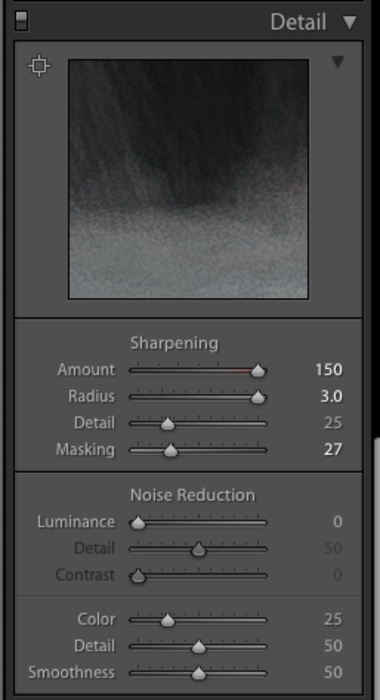
Modulo de Detalle de Lightroom
Como puedes ver, en Detalle tienes los siguientes controles para aumentar los detalles:
- Cantidad (Amount): Es el grado de nitidez que quieres agregar a la imagen. Cuanto más alto el número, más granulada parecerá tu foto.
- Radio (Radius): Determina el área alrededor de los bordes donde se va a aplicar el contraste. El uso de valores superiores a 1 dará como resultado bordes gruesos y oscuros, disminuyendo el aspecto natural de tu foto.
- Detalle (Detail): Determina donde se va a aplicar el enfoque. Un valor bajo aplicará la nitidez solo en los bordes grandes, mientras que un valor alto también agregará nitidez a los pequeños detalles.
- Enmascarado (Masking): Controla donde se va a aplicar el ajuste de nitidez. Si lo dejas a 0, aplicarás el ajuste a toda la imagen, mientras que a medida que mueves este ajuste hacia la derecha, solo se aplicará el ajuste a los bordes más gruesos de tu foto.
Consejos para corregir tus fotos borrosas con Lightroom:
- Amplía tu foto para apreciar mejor los ajustes que estás aplicando.
- Presiona la tecla Opción en Mac o la tecla Alt en Windows mientras ajustas los diferentes controles para ver con mayor precisión dónde se aplicará la nitidez.

Máscara de enfoque con Lightroom (el efecto solo aplica a las áreas en blanco)
- Usa el ajusta de Textura («Texture») para agregar micro contraste después de enfocar, pero no uses valores bajos para mantener el aspecto natural de tu imagen.
Aquí está el resultado de usar Lightroom para corregir el ligero desenfoque en esta imagen:
Arreglando una imagen desenfocada con Lightroom
2. Cómo corregir fotos borrosas con Sharpen AI
Cuando tengo que arreglar fotos borrosas, Sharpen AI es mi programa favorito. Es, de largo, el mejor programa para eliminar el desenfoque o arreglar fotos borrosas. En esta guía de Topaz Sharpen AI analizamos en profundiad este programa, por lo que te recomiendo que le eches un vistazo y veas ejemplos reales de cómo funciona!
Sigue estos pasos para arreglar tus fotos movidas o mejorar el enfoque con Topaz Sharpen AI:
- Abre Topaz Sharpen AI en cualquiera de sus versiones (independiente o como plugin para PS o LR)
- Abre tus imágenes borrosas
- Selecciona uno de los modos de nitidez
- Aplica ajustes selectivos si es necesario
- Guarda tu nueva imagen con la configuración de salida seleccionada
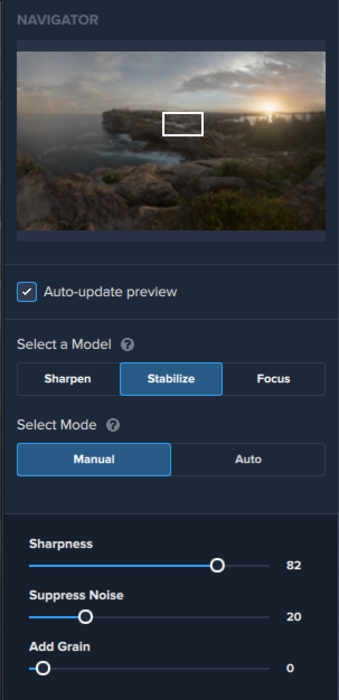
Ajustes principales en Sharpen AI
Consejos para reducir el desenfoque usando Topaz Sharpen AI:
- Prueba todos los modos de nitidez y verifica los resultados para ver cuál funciona mejor en cada foto.
- Comienza con la configuración Automática y cambia a Manual para modificar los ajustes establecidos.
- Usa máscaras para aplicar los ajustes de manera local.
Aquí puedes ver los incredíbles resultados de usar Sharpen AI:
Arreglando una imagen borrosa con Sharpen AI
3. Cómo arreglar fotos borrosas en photoshop
Eliminar el desenfoque de una imagen en Photoshop es posible y tiene algunas ventajas, como el poder eliminar el desenfoque localmente mediante máscaras de capa. Además, hay muchas formas diferentes de arreglar imágenes borrosas con Photoshop, siendo los filtros «Enfoque suavizado» («Smart Sharpen») y «Estabilizador de imagen» («Shake Reduction») los más utilizados.
Cada imagen es diferente y te recomiendo probar ambos métodos para comprobar qué herramienta elimina el efecto borroso mejor.
Vamos a analizar los dos y ver cómo arreglar fotos borrosas con Photoshop paso a paso:
- Abre tu imagen en Photoshop
- Ve a Filtro > Enfocar > «Estabilizador de imagen» o «Enfocar»
Estabilizador de imagen
«Estabilizador de imagen» es una herramienta que analiza automáticamente el área seleccionada para determinar la naturaleza del desenfoque y aplicar las correcciones necesarias para eliminar el desenfoque. Puedes seleccionar manualmente esta área, llamada «Blur Traces» («Configuración de trazo de desenfoque»).
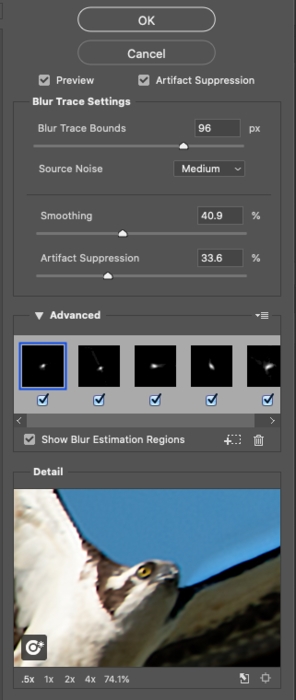
Ajustes de estabilizador de imagen
Puedes crear diferentes áreas (trazos de desenfoque) para ayudar a Photoshop a mejorar la falta de definición en esas áreas. Hay diferentes formas de crear áreas de desenfoque, pero la más fácil es hacer clic y arrastrar en una parte de la imagen.

Interfaz del estabilizador de imagen en Photoshop
Este es el resultado de eliminar el desenfoque de esta foto usando el estabilizador de imagen:
Eliminación de desenfoque usando «Shake Reduction» en Photoshop
Enfoque suavizado
Enfoque suavizado es otra herramienta de enfoque que proporciona la opción de arreglar tus fotos borrosas utilizando cualquiera de estas tres opciones:
- Desenfoque gaussiano: Puede crear halos y ruido si se exagera.
- Desenfoque de lente: detecta y agrega contraste a bordes y detalles, proporcionando un mejor enfoque general.
- Desenfoque de movimiento: Reduce el desenfoque causado por el movimiento. Puedes seleccionar el ángulo y la distancia del propio desenfoque para eliminar el desenfoque en tus imágenes.
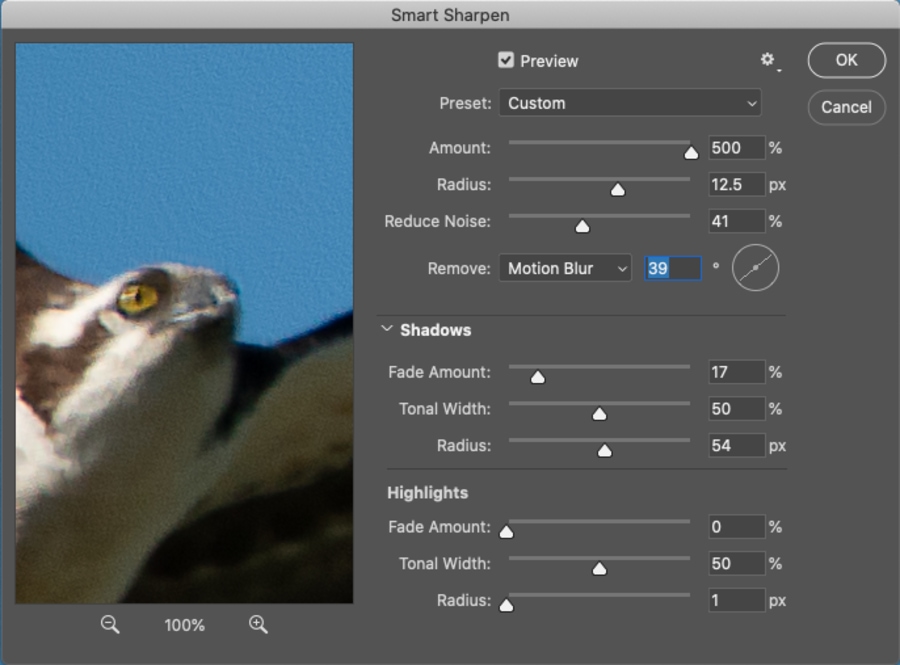
Ajustes de enfoque suavizado
Para afinar aún más estos ajustes, puedes ir a las luces y sombras para aplicar el ajuste a las zonas claras u oscuras de tu imagen, y también reducir la opacidad del ajuste para intentar mantener el aspecto natural.
Imagen reenfocada usando «Smart Sharpen» en Photoshop
Consejos para reducir el desenfoque en Photoshop:
- Aplica los ajustes de manera local usando máscaras de capa para evitar halos y grano indeseado.
- Prueba las diferentes herramientas proporcionadas por Photoshop para eliminar el desenfoque, a fin de seleccionar la que mejor funcione en tu imagen.
Conclusión: ¿Cuál es el mejor programa para arreglar fotos borrosas?
Como puedes ver, es posible arreglar fotos borrosas. Hay muchas herramientas para eliminar el desenfoque y mejorar tus imágenes, aunque solo algunas de ellas son efectivas y solo una es sobresaliente: Topaz Sharpen AI. Sin duda, es el mejor software para reducir fotos borrosas que hemos probado, y aunque no es perfecto, el uso de Inteligencia Artificial por parte de Topaz Labs hace que este programa sea cada vez más eficiente y prometedor de cara a arreglar cada vez fotos más complejas.
Normalmente uso Sharpen AI como plugin para Photoshop, ya que uso este software para procesar la mayoría de mis imágenes. Sin embargo, la versión independiente de Sharpen AI es igual de buena, por lo que no necesitas pagar la suscripción de Adobe (Lightroom y Photoshop) si no quieres. Si decides usar Sharpen AI y también tienes problemas para eliminar el ruido de tus fotos, aprovecha nuestro descuento para comprar el Utility Bundle, que también incluye DeNoise AI, hasta ahora, el mejor programa para eliminar el ruido de tus fotos.
Nuestra primera recomendación, es que intentes evitar hacer imágenes borrosas usando los ajustes correctos y las técnicas necesarias para conseguir fotos nítidas directamente con la cámara. Sin embargo, si necesitas mejorar la falta de definición de tus imágenes, puedes probar los programas que hemos visto, ya que la mayoría ofrecen un periodo de prueba gratuito. Puedes comparar los resultados, y elegir el programa para arreglar fotos borrosas que mejor se adapte a tus necesidades.
Espero este artículo te haya parecido útil y te ayude a recuperar esas imágenes borrosas que probablemente hayan caído en el olvido. Si tienes alguna recomendación sobre algún otro programa para arreglar fotos borrosas o alguna pregunta sobre esta comparativa, ¡no dudes en dejarnos un comentario!

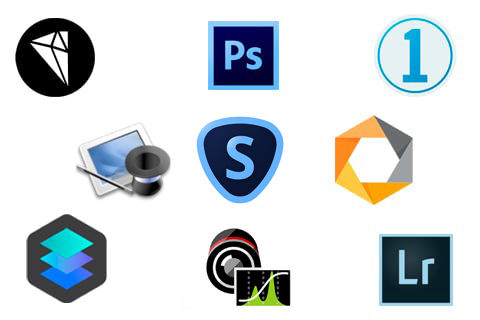


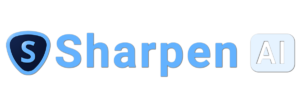
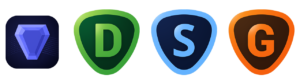




















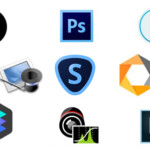
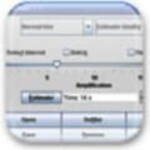




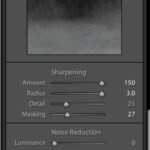


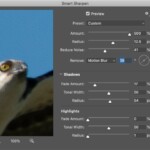

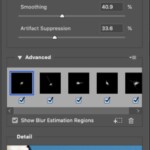




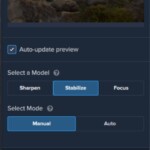
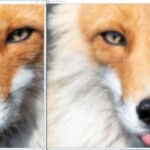

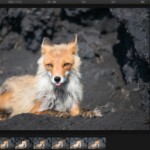
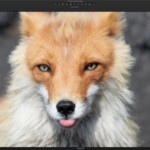

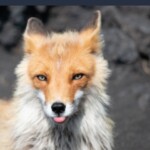

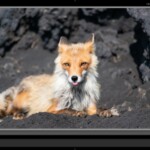
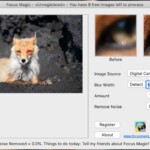













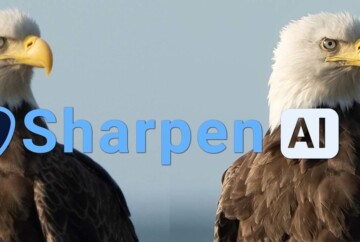

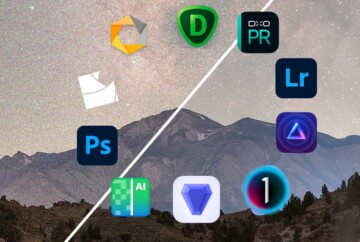







Muchas gracias por la review… recién me inicio en la fotografía. Me fue de mucha ayuda.
me alegro de que haya ayudado Sergio!
Si es muy util